Come Trasferire Video o Film dal Mac all'iPad
Il trasferimento di file da un computer Mac all'iPad è un'attività con cui molti di noi lottano quotidianamente. Anche se decidiamo di usare iTunes per gestire i file dell'iPad, quest'applicazione risulta difficile da utilizzare e si rischia di perdere molto tempo trasferire i file ed in particolare i filmati. Inoltre, l'operazione di sincronizzazione di iTunes terrorizza molti utenti poiché questa operazione cancella i filmati durante il processo di sincronizzazione.
Per quanto detto, molta gente gradirebbe conoscere un'alternativa ad iTunes per trasferire i film dal Mac all'iPad. Tra i vari programmi che vantano di possedere tutte le funzioni di trasferimento file, Wondershare TunesGo è senza ombra di dubbio la soluzione migliore per il trasferimento dei video dal Mac all'iPad, in quanto permette di completare tale compito in tempi più brevi. Questo articolo mostra come trasferire i video dal Mac all'iPad utilizzando questo multifunzionale programma di trasferimento file per iPad.
- Parte 1. Quando è Necessario Trasferire Video dal Mac all'iPad
- Parte 2. Trasferire Video, Film dal Mac all'iPad Air/iPad mini con TunesGo
Parte 1. Quando è Necessario Trasferire Video dal Mac all'iPad
Sia che si tratti di una riunione d'affari per la presentazione di file utili, sia che ci si trovi su un aereo dove non è facile accedere ad Amazon Instant Video, Netflix o Youtube e sul vostro volo non si trovano i film che vorreste vedere; Lo stesso discorso vale per un viaggio in barca, o semplicemente per guardare un filmato in casa o per condividere un video da mostrare ai propri amici, non è sempre pratico avere un computer portatile in tutti questi casi. Pertanto, conservare i propri video e filmati in dispositivi più piccoli (o quindi più pratici), come un iPad, risulta essere l'idea vincente. Ma: "Come Posso Caricare i video sul mio iPad?"
Tutti noi, pensiamo istintivamente che il trasferimento di video e informazioni dal nostro Mac al nostro iPad comporti sempre un'operazione di sincronizzazione dei nostri dati tramite iTunes; Questo è un metodo complicato e con poche opzioni a nostra disposizione per la gestione dei file che vogliamo avere sui nostri dispositivi portatili. Inoltre, iTunes presenta l'inconveniente di non riconoscere alcuni formati video. Infatti, può capitare che lasciamo il nostro iPad per ore a sincronizzarsi per poi scoprire alla fine che iTunes non è in grado di riconoscere questo o quel file.
Questo compito richiede così tanto tempo da risultare frustrante; ecco perchè non è obbligatorio usare iTunes. Al fine di facilitare questa operazione quotidiana, alcuni sviluppatori software hanno creato Wondershare TunesGo per Mac.
Straordinario Programma per la Gestione del Telefono e il Trasferimento di File- Wondershare TunesGo

- Trasferisce i file multimediali ai dispositivi iOS con un semplice click.
- Trasferisce i file audio e i video dai dispositivi iOS ad iTunes e PC.
- Importa e converte i file musicali e i video in formati compatibili con i dispositivi iOS.
- Cancella gruppi di foto/video con un solo click.
- Rimuove i contatti duplicati
- Sistema & ottimizza i tag ID3, cover, informazioni della traccia musicale
- Trasferisce file musicali e foto senza le limitazioni di iTunes
- Esegue un backup/ripristino perfetto della libreria iTunes.
Trasferire Video, Film dal Mac all'iPad Air/iPad mini con TunesGo
Perchè Usare Wondershare TunesGo per Trasferire Video o Film dal Mac all'iPad?
1. Pienamente compatibile con iTunes 12.1, iOS 9, supporta iPhone 6s & iPhone 6s Plus - Il software viene costantemente aggiornato in modo da consentire il supporto di tutte le versioni più recenti di software della Apple. Tutti i modelli di iPhone, iPad e iPod sono supportati e possono essere usati tranquillamente con questo programma.
2. Supera le tipiche limitazioni di iTunes e trasferisce in modo illimitato file musicali e video - Wondershare TunesGo può fare tutto ciò che fa iTunes e molto altro. Rimuove totalmente tutte le limitazioni per il trasferimento di brani musicali, video e altri file. Questo significa che puoi trasferire in modo illimitato i file selezonati e senza sovrascrivere i file originali.
3. Permette di trasferire tutte le tipologie di file tra i tuoi dispositivi iOS - ogni volta che decidi di tasferire i file dal tuo dispositivo iOS al PC, dal tuo Mac al tuo dispositivo o tra due dei tuoi dispositivi iOS, TunesGo Retro è la soluzione ideale per te.
4. Converte automaticamente i video e i file musicali nei formati supportati dai dispositivi iOS - se provi ad aggiungere un file non supportato dal tuo iPad, il software lo rileverà e lo convertirà automaticamente in un formato compatibile con versione di iOS del tuo dispositivo.
5. Modifica e Aggiungi la lista dei tuoi Contatti - con TunesGo puoi anche gestire la rubrica del tuo telefono. Se possiedi molti contatti doppioni e vuoi riorganizzarli, è decisamente più veloce farlo sul tuo PC o Mac, ed il nostro software è la scelta migliore.
6. Cancellare dal tuo dispositivo iOS tutti i file inutili - questo programma rappresenta certamente la soluzione miglore per la gestione dei file dei dispositivi iOS. Puoi facilmente navigare attraverso i vari file del tuo dispositivo e cancellare quelli indesiderati.
Guida Passo-Passo su come Trasferire i Video dal Mac all'iPad
Passo 1 Avviare Wondershare TunesGo
Scarica e installa Wondershare TunesGo sul tuo computer Mac, quindi avvialo. Connettendo il proprio iPad al computer con il cavo USB, il programma lo rileverà in automatico. A questo punto vedrai diverse categorie di file in cima alla finestra del programma.
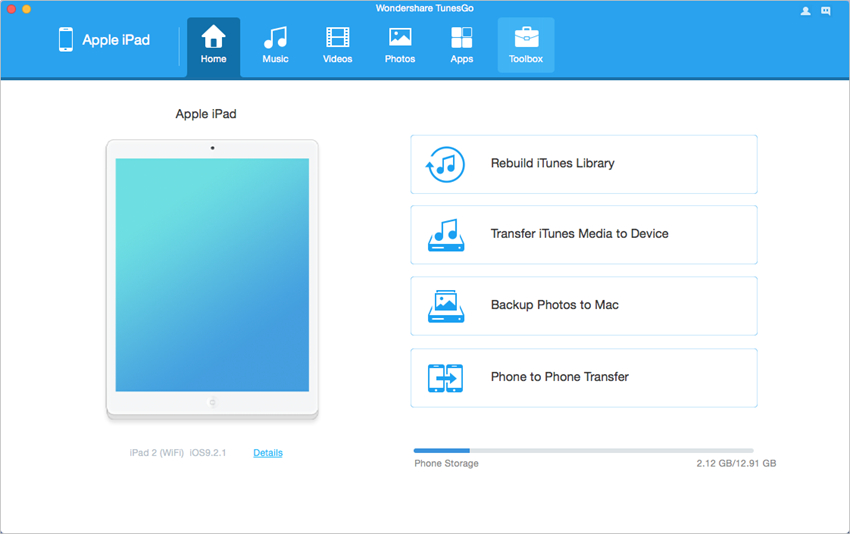
Passo 2 Trasferire i Video all'iPad
Scegliendo la categoria Video presente nell'interfaccia principale, nella parte destra della finestra appariranno differenti sezioni di video. Cliccando sul pulsante Aggiungi, presente nell'interfaccia principale, e selezionando Aggiungi File/Aggiungi Cartella dal menù a discesa, sarai in grado di copiare i video dal tuo computer all'iPad.
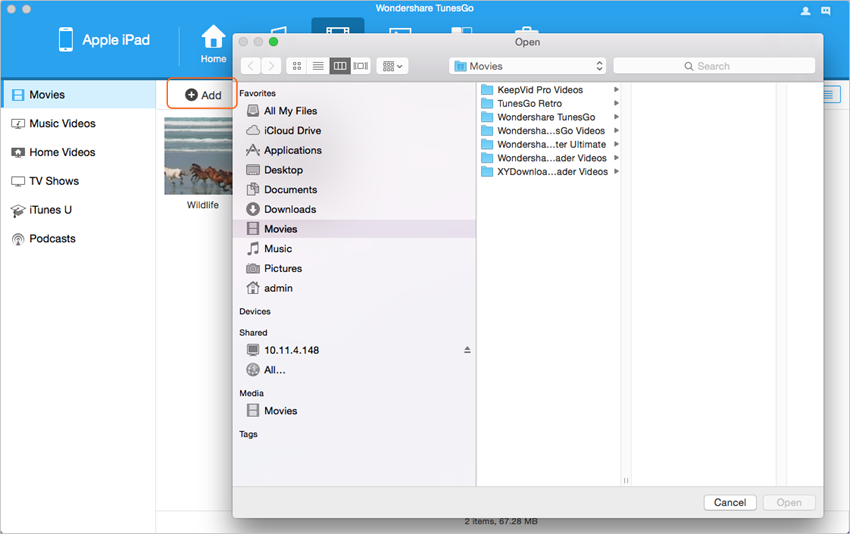
Quando il processo di trasferimento è terminato, vedrai i video nel tuo iPad. Ecco come Wondershare TunesGo ti aiuta a traferire i video e i film dal Mac all'iPad. Grazie a questo programma puoi trasferire qualsiasi file ai dispositivi iOS. Se sei interessato a questo programma, scaricalo gratuitamente e provalo.
Straordinario Programma per la Gestione del Telefono e il Trasferimento di File- Wondershare TunesGo

- Trasferisce i file multimediali ai dispositivi iOS con un semplice click.
- Trasferisce i file audio e i video dai dispositivi iOS ad iTunes e PC.
- Importa e converte i file musicali e i video in formati compatibili con i dispositivi iOS.
- Cancella gruppi di foto/video con un solo click.
- Rimuove i contatti duplicati
- Sistema & ottimizza i tag ID3, cover, informazioni della traccia musicale
- Trasferisce file musicali e foto senza le limitazioni di iTunes
- Esegue un backup/ripristino perfetto della libreria iTunes.
